修復 Nintendo Switch 錯誤代碼 2123-1502 的 8 種最佳方法
已發表: 2023-06-28
想像一下:您正在下載一款新遊戲或一款喜愛的遊戲的更新,或者您剛剛下載了一款頂級 Nintendo Switch 遊戲,正要開始玩,突然“砰”的一聲! 錯誤代碼 2123-1502 破壞了樂趣。 我們將解釋 Switch 上出現錯誤代碼 2123-1502 的原因以及修復該錯誤的八種最佳方法,以便您可以重新開始遊戲。
Nintendo Switch 上出現錯誤代碼 2123-1502 的原因是什麼?
有多種原因可能導致此錯誤代碼。 過時或損壞的固件、主機上的緩存損壞,甚至 DNS 配置錯誤都可能意味著您的 Switch 無法正確連接到任天堂的服務器。 Switch 上的錯誤代碼 2123-1502 也可能是由於您的主機在更新或下載遊戲或應用程序時意外進入睡眠模式所致。 幸運的是,您可以嘗試一些快速修復方法來恢復連接並運行,我們將在下面引導您完成這些操作。

如何修復 Nintendo Switch 錯誤代碼 2123-1502
這些是修復 Nintendo Switch 上的錯誤代碼 2123-1502 的最佳方法。 如果這些方法都不適合您,您可能需要聯繫任天堂支持。
重試下載
如果您在下載應用程序或遊戲時收到錯誤代碼,首先要做的就是再次嘗試下載。
- 選擇“確定”關閉錯誤消息。
- 您可能會看到另一條消息,告知您下載因錯誤而停止。
- 要重新嘗試下載,請選擇繼續。
- 您可能需要嘗試重複此步驟幾次,直到看到一條消息“正在下載數據... ”,這表明問題現已解決。
重新啟動您的控制台
關於關閉和重新打開設備有很多話要說,因此如果上述步驟對您不起作用,請嘗試重新啟動設備。
- 按住電源按鈕三秒鐘。
- 選擇電源選項>關閉。
- 等待 Switch 關機,然後按電源按鈕重新啟動。
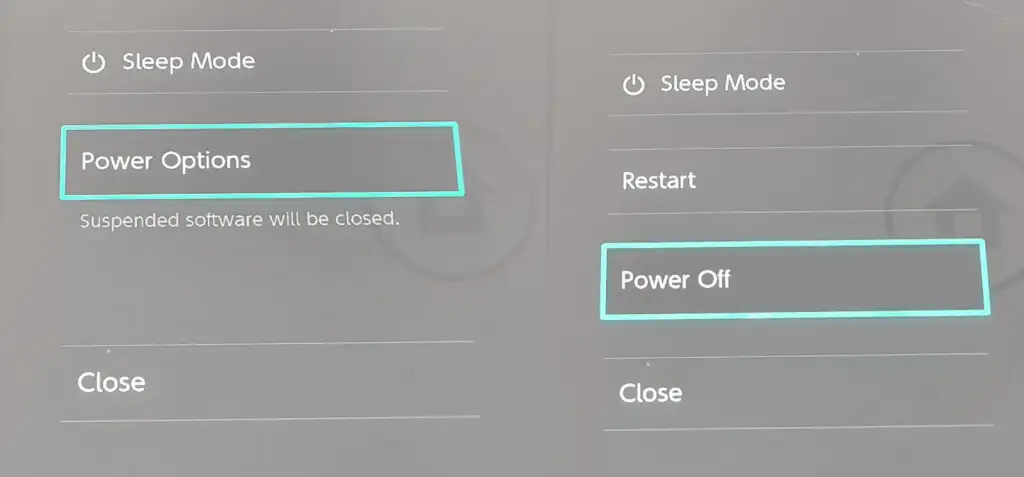
打開和關閉飛行模式
還是沒有喜悅嗎? 如果您在 Switch 上仍然看到錯誤代碼 2123-1502,則值得在 Switch 主機上打開然後再次關閉飛行模式。 這會刷新您的網絡連接,並有望解決所有問題。
- 按主頁按鈕。
- 導航至“系統設置” ,然後按A按鈕選擇“飛行模式” 。
- 再次按下A按鈕即可打開飛行模式。
- 等待幾秒鐘,然後再次將其關閉並等待您的 Switch 連接到互聯網。
- 連接後,重試下載或更新以查看錯誤消息是否仍然存在。

清除您的 Nintendo Switch 緩存
另一個好主意是清除主機上的緩存,因為 Nintendo Switch 上的錯誤代碼 2123-1502 可能是由緩存損壞引起的。 請注意,清除緩存會刪除保存的 ID 和密碼、cookie 以及瀏覽歷史記錄,因此請確保在執行此操作之前記住所有登錄信息:
- 按主頁按鈕。
- 導航至“系統設置”並選擇“系統” 。
- 向下滾動以選擇格式選項。
- 單擊“清除緩存”並等待控制台緩存被清除,然後重新啟動 Switch 並再次嘗試下載或更新。

測試您的互聯網連接
如果上述方法似乎都無法解決問題,則問題可能出在您的互聯網連接上。 您可以通過以下方法對其進行測試,以確保一切正常工作。
- 按主頁按鈕。
- 選擇系統設置。
- 向下滾動並選擇Internet >測試連接。
- 您將看到一條消息,告知您測試是否成功,並提供有關您的連接的詳細信息,例如您的 IP 地址。

重新配置您的互聯網連接
您可以嘗試設置新的互聯網連接,看看這是否可以解決您在 Nintendo Switch 上出現錯誤代碼 2123-1502 的問題。 為了獲得最佳結果,您應該確保控制台距離無線路由器 10 英尺以內。

- 按“主頁”按鈕,然後導航至“系統設置” 。
- 選擇互聯網>互聯網設置。
- 您的 Switch 將開始搜索可用的 Wi-Fi 網絡。

- 從列表中選擇您的網絡名稱,然後選擇“連接到此網絡” 。
- 如果您發現網絡名稱呈灰色,則表明交換機不支持正在使用的無線安全類型。
- 您的 Switch 可能會提示您輸入網絡的無線密碼。
- 輸入此內容,然後控制台將自動測試互聯網連接。
- 測試完成後選擇“確定” 。
- 如果連接失敗,您將看到錯誤代碼和消息。

禁用睡眠模式
如果您的主機在更新或下載時意外進入睡眠模式,這可能是導致錯誤代碼 2123-1502 Switch 的原因。 以下是如何禁用睡眠模式以阻止這種情況發生。
- 按主頁按鈕。
- 導航至“系統設置” 。
- 選擇睡眠模式。
- 單擊“自動睡眠”(在控制台屏幕上播放)並選擇“從不” 。
- 然後單擊“自動睡眠”(在電視屏幕上播放)並選擇“從不” 。
- 這可以確保當您在旅途中玩遊戲時以及當您的 Switch 位於擴展塢中時,自動睡眠功能被禁用。

重新配置交換機的 DNS 設置
如果您在 Nintendo Switch 上仍然受到錯誤代碼 2123-1502 的困擾,您可以嘗試最後一件事。 如果您嘗試使用的 DNS 不起作用,手動輸入備用 DNS 可能會解決該問題。
- 按主頁按鈕。
- 導航至“系統設置” 。
- 選擇互聯網>互聯網設置。
- 您的 Switch 將搜索附近的 Wi-Fi 網絡。
- 選擇您的網絡。
- 選擇更改設置。

- 向下滾動以選擇“DNS 設置” ,然後選擇“手動” 。
- 選擇主 DNS並按住B按鈕刪除 DNS。
- 輸入8.8.8.8作為主 DNS。
- 選擇“確定” 。
- 選擇輔助 DNS ,然後按住B按鈕刪除 DNS。
- 輸入8.8.4.4作為輔助 DNS。
- 選擇“確定” 。
- 重新啟動您的控制台。
- 再次嘗試下載或更新,看看錯誤代碼是否仍然存在。

如果上述方法似乎都無法解決問題,並且您在 Switch 上繼續看到錯誤代碼 2123-1502,則可能存在臨時網絡問題。 請等待幾個小時,然後再次嘗試下載或更新。 如果 24 小時後問題仍然存在,您應該聯繫 Nintendo 支持人員尋求幫助。 當您在這裡時,如果您的 Nintendo Switch 未連接到電視,您可能需要查看我們的有用指南。
